
软件介绍
imazing是一款有别于iTunes的第三方苹果管理软件,功能涉及到ios应用程序、ios相机胶卷、ios多媒体、ios备份等基本功能。在设置和空间布局上imazing使用更加的合理。对于拥有苹果设备的朋友来说,这款软件的下载和使用是非常有必要的!!!
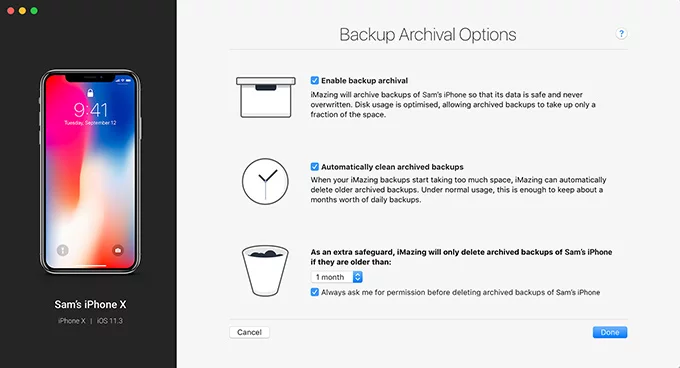
imazing与iTunes的区别?
在介绍 iMazing 之前,笔者得先谈谈对 iTunes 的观点。作为苹果指定的 iOS 设备同步工具,iTunes 在 OS X 平台扮演着举足轻重的角色。殊不知,在很早之前就有这么一款软件,自始至终都在挑战 iTunes 的作用,它就是本文的主角 iMazing 。
或许你还不知道 iMazing 的名字,但我相信你应该听过 DiskAid,是的,它最近改名了。但名字不重要,关键是它能做什么?与 iTunes 相同的是,它也可以用来管理 iOS 设备(功能涉及到应用程序、相机胶卷、多媒体、备份等基本功能),那么不同之处呢?请追随我的笔迹,慢慢了解。
文件系统
在左侧工具栏中,一眼就能看到「电话」「通讯录」「文件系统」等,这些在 iTunes 中可不是那么轻易就能见到的(可能是出于隐私保护的原因)。具体它们的作用是什么?首先,「电话」中包含了两个子功能:通话记录、语音信箱。点击后,iMazing 会先将数据导入至电脑,随后经过软件的分析,将它们以清晰的列表形式展现。
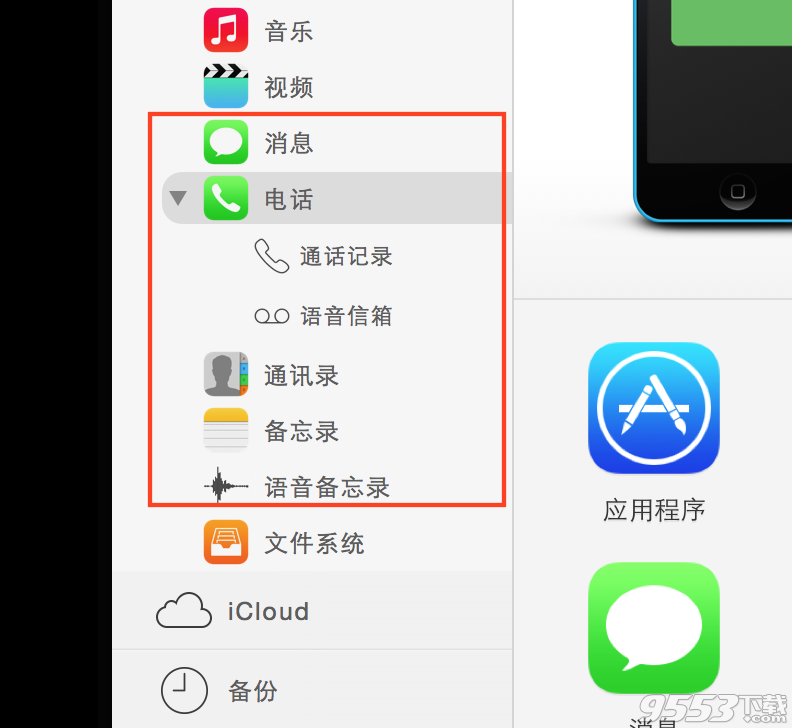
该工作原理同样适用于「消息」「备忘录」等其他功能,并且值得看好的是,iMazing 还分别内置了不同的数据导出方式,便于用户以文本、表格的格式单独备份,这样,即使数据遭到了损坏,依然还能通过这些「土方法」恢复。
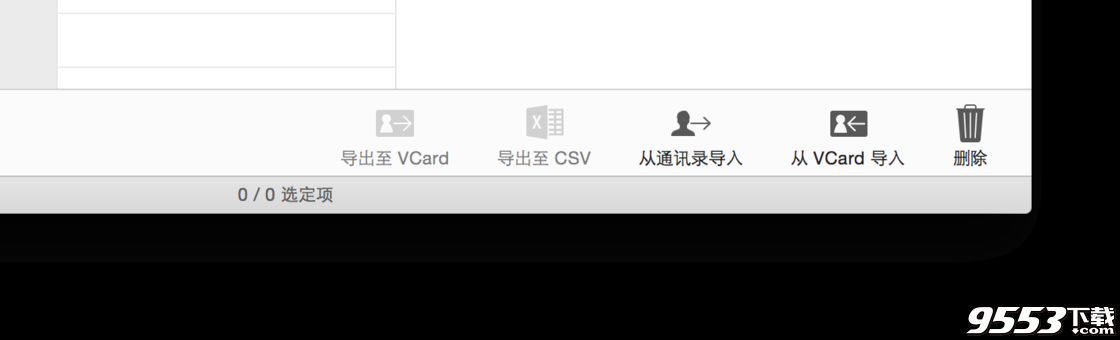
除了与内置功能的互动外,较 iTunes 更为完整的「文件系统」也是其一大亮点。通过它,用户可以深入 iOS 的文件系统,实现对部分功能(及第三方应用程序)的自定义设置,但是,根目录文件夹在设备「未越狱」的状态下,是绝对无法探知的,所以,想通过它实现「越狱」特性的小伙伴,还是打消这个念头吧。

数据传输
如果只能进行一些简单的文件导入(出),笔者又何来理由推荐 iMazing 呢?意思就是说,iMazing 也能实现完整的数据备份(及恢复备份),甚至还加入了「克隆」功能?简而言之,就是将一台设备的可备份数据完全覆盖至另外一台设备,实现数据上的克隆,所以不明觉厉的小伙伴可别上了字眼的「当」了。
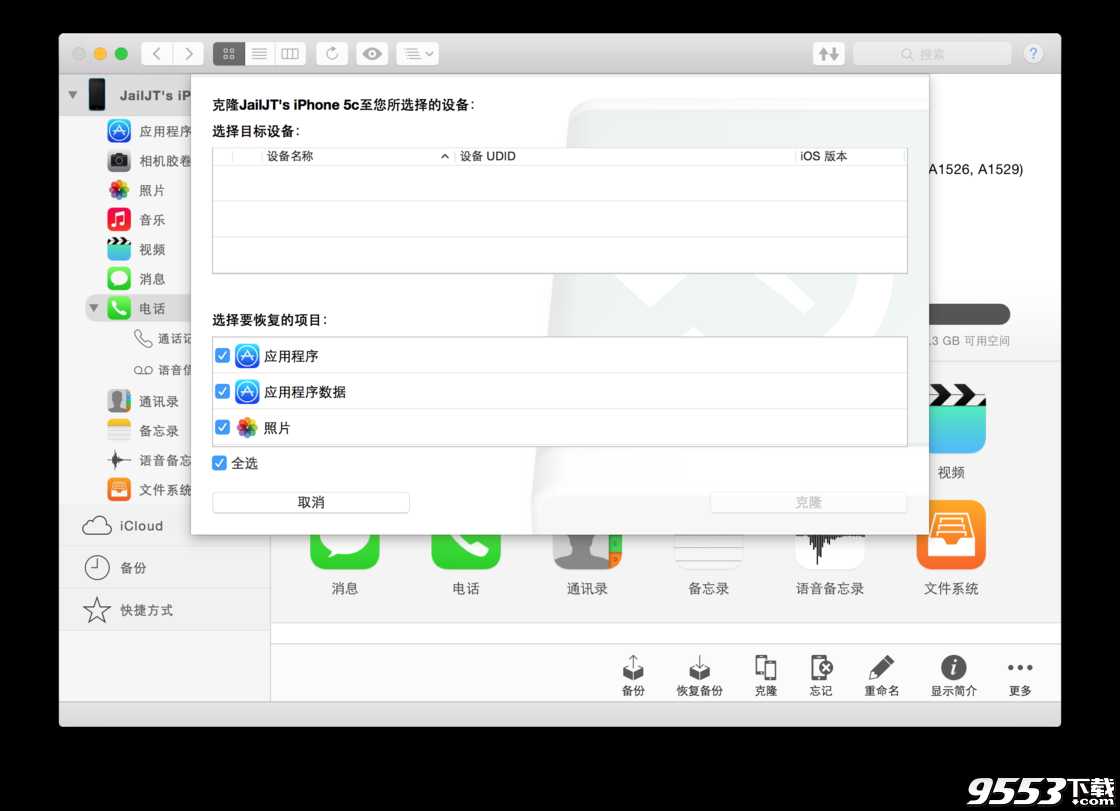
真正实用的功能来了:启用 Wi-Fi 连接。没错,经过笔者长时间的体验(自 DiskAid 开始)总结得知,这确实可以实现,而且效果非常出色!关于它,你无需做什么准备工作,只要在设备与 iMazing 第一次连接时勾选该功能,那么之后,只要 iMazing 启动并将电脑与 iOS 设备保持在同一局域网环境下,你就能随意地进行上述功能(包括文件系统),且不需要连接电源。

软件功能
以自己的方式管理 iPhone。
让备受信赖的软件为您传输和保存音乐、信息、文件和数据。安全备份任何 iPhone、iPad 或 iPod touch。iMazing 功能强大、易于使用,称得上是 Mac 和 PC 上最好的 iOS 设备管理器。
超越 iTunes,畅享 iMazing。
将数据传输至您的全新 iPhone XS
将数据快速传输至全新 iPhone。无需 iCloud 或 iTunes,您就能拷贝全部内容或选择要传输的正确内容。
更简单的音乐传输
在 iPhone、iPad、iPod 和电脑之间自由地来回拷贝音乐。无需使用 iTunes 同步。
轻松访问您的照片
无需 iCloud 或 iTunes,即可导出照片和视频。将您喜爱的瞬间保存在 Mac 或 PC 上
更智能的备份(免费!)
借助独有的技术存储 iPhone 和 iPad 数据。有了 iMazing,您就可以安全地备份设备,甚至可以无线备份。
软件使用教程
0iMazing编辑iPhone或iPad的备份
乍一看,编辑iPhone或iPad的备份似乎是一个奇怪的主张,但实际上有很多很好的理由:修复损坏的备份、从砖块设备恢复数据而不恢复首先将其设置为砖块的设置、合并来自不同设备的数据。一些软件可以进行“轻量级”备份编辑:例如,从备份中删除数据。iMazing超越并支持向备份添加文件,文件夹和应用程序。即使备份是加密的,并且无论是否进行了备份的iOS版本,都包括iOS 10到11。
请注意,如果您不确定是否应该编辑备份,那么您可能不应该。
要编辑备份:
在侧边栏中,选择您的设备,在上方工具栏中,单击“ 备份”,这将打开备份列表。

在备份列表中,选择要编辑的备份。

单击“ 编辑”按钮,这将创建备份的可编辑副本。
您的可编辑备份将显示在侧栏中,您现在可以使用“文件系统”部分的工具安全地编辑它。
对于iTunes归档备份或较旧的非iMazing 备份,您必须右键单击侧栏中的备份,然后在上下文菜单中选择“制作可编辑副本”。
要查看文件的内容,请双击它以打开副本。您对此副本所做的更改不会影响您的可编辑备份。
要编辑文件,请将其从备份中提取到计算机,进行更改,保存并将其复制回备份。
为避免占用不必要的磁盘空间,iMazing将创建备份的浅表副本。只有您所做的更改才会占用硬盘驱动器上的空间。
某些更改可能会损坏您的备份,并阻止您恢复它。在Windows PC上,如果运行的是64位版本的Windows,则只能编辑备份。
使用iMazing备份iPhone或iPad包含哪些数据?
在使用iPhone,iPad或iPod Touch有一些重要的数据,最好备份,而iMazing是苹果设备上最好的管理软件,备份传输数据都很强大,那么使用iMazing备份iPhone或iPad包含哪些数据呢?
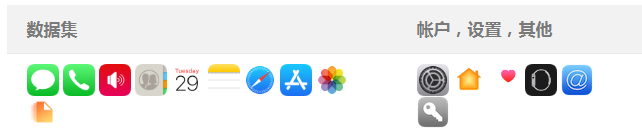
备份内容
iOS备份以Apple设置的特定格式进行,iMazing无法控制备份过程本身。
备份不包括iTunes媒体库(音乐,iTunes U,播客,铃声,书籍和电影在iTunes上同步或购买),因此不会包含数据,如果需要,应单独同步。这些数据通常已通过iTunes,Apple Music或iCloud Music Library同步,但是可以使用iMazing将这些数据传输到您的计算机。具体详情查看文章:用iMazing将音乐从Apple设备传输到计算机。
备份大小
备份总是远小于设备上报告的磁盘使用量,主要是因为它们不包含:
操作系统(iOS)
应用程序 – 因为iOS 9备份包括应用程序的用户数据,但不包括应用程序本身。在还原备份时,它们会从App Store重新下载。
您的iTunes媒体库(来自“视频”和“电视”应用的音乐,iTunes U,播客,铃声,视频和电影)。此数据通常已通过iTunes / Apple Music或iCloud Music Library同步。
重要事项:仅在启用备份加密时才备份运行状况数据和密码(Keychain)。iMazing完全支持加密备份,并鼓励您使用这一重要的安全功能。
与iTunes不同,iMazing会自动归档您的备份,并允许您:随时查看备份的内容,从备份中提取文件和数据。

软件特色
iMazing 是一款苹果手机备份同步助手软件,轻松管理您的苹果手机备份,超越iTunes,轻松完成苹果手机备份同步。
智能备份
iMazing永远不会覆盖您的iPhone和iPad备份,并且不需要付费云存储,可靠和创新,它是市场上唯一免费提供自动和无线备份解决方案的软件。
高效数据转移
通过USB将两台设备连接到您的计算机,启动iMazing设备到设备传输助手,等待iMazing小心地从一台Apple设备复制到另一台Apple设备。
快速下载安装
将您的应用程序下载到您的计算机,并将它们安装到您的iOS设备,保存并恢复游戏进度或应用程序文档和设置。
利用iMazing可以为了节省空间而卸载软件,无限备份重要的文件,更快速的传输数据。
简单的音乐传输
在iOS设备和计算机之间自由移动音乐。无需使用iTunes即可来回传输媒体文件。
轻松访问相册
无需iCloud或iTunes即可轻松保存和传输照片和视频。通过USB或Wi-Fi从计算机访问照片。
ios高级管理
iMazing是高级用户的优秀iOS经理。享受高级连接,备份和诊断解决方案等独有功能,所有这些都是专为系统管理员,开发人员和极客开发的。
导出Safari数据
将Safari书签从iPhone或iPad传输到Mac或PC而无需iCloud。备份您的阅读清单,从备份中提取移动浏览历史记录。
